Word图表目录怎么自动生成?
来源:网络收集 点击: 时间:2024-02-19【导读】:
在使用word编辑文档时,有的时候需要在文档中才添加图表目录。那么,word图表目录怎么生成?接下来小编就介绍具体的步骤。工具/原料moreword方法/步骤1/8分步阅读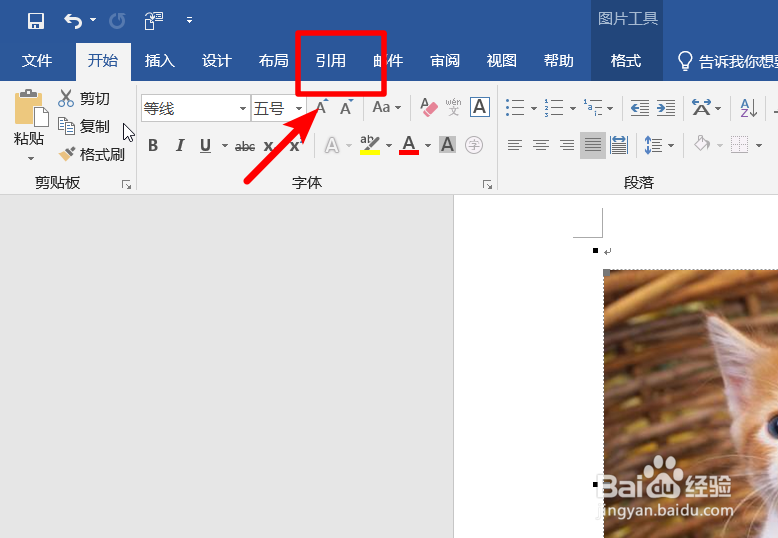 2/8
2/8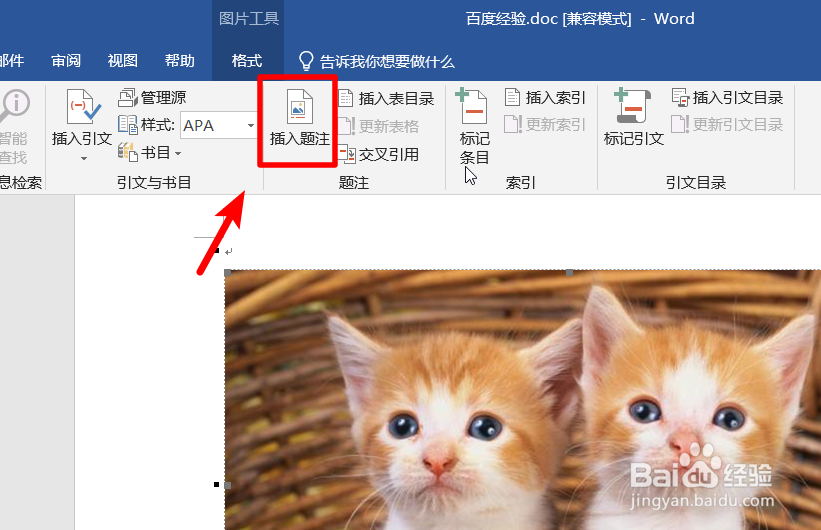 3/8
3/8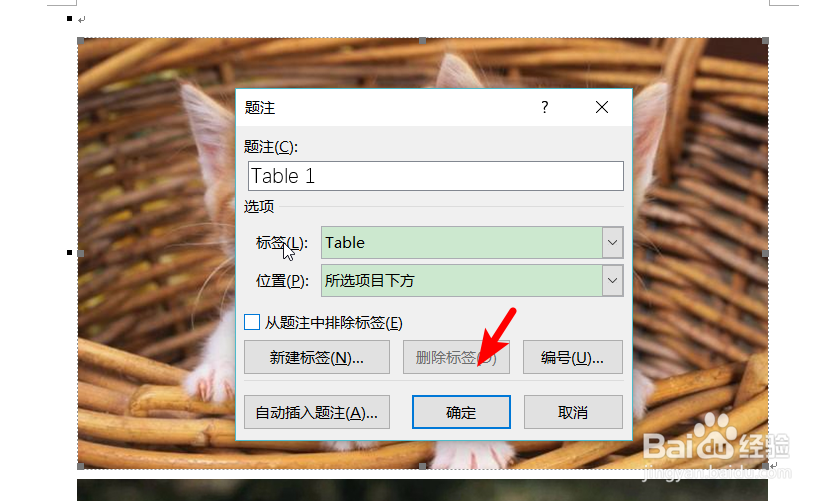 4/8
4/8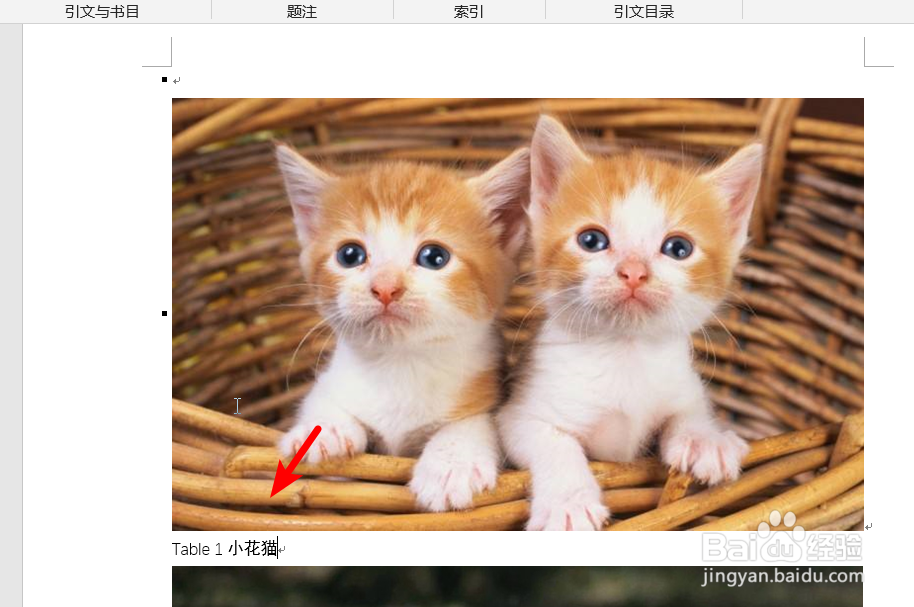
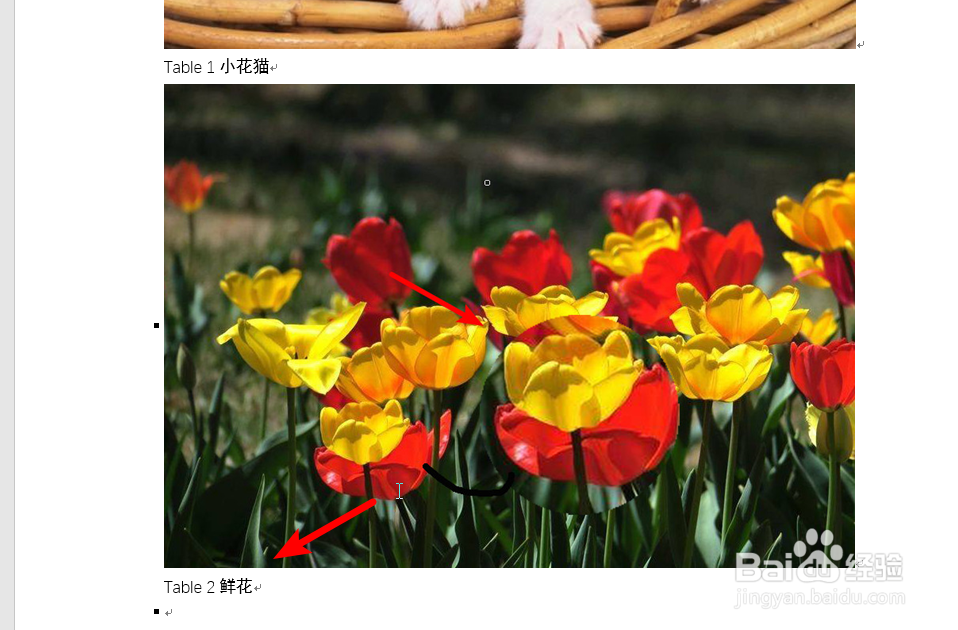 5/8
5/8 6/8
6/8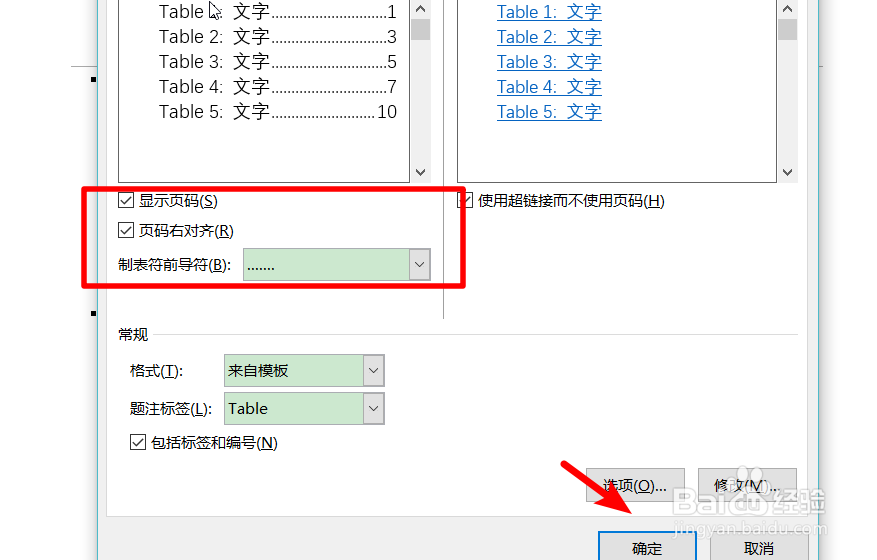 7/8
7/8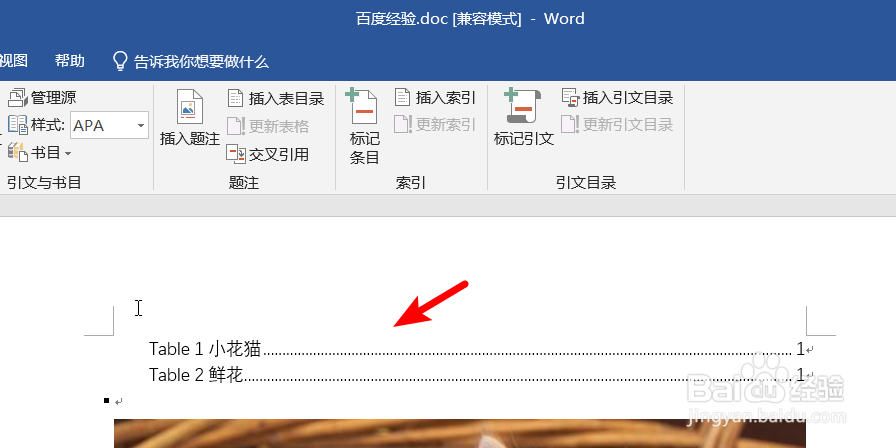 8/8
8/8 注意事项
注意事项
打开word进入后,在word中点击上方的引用选项。
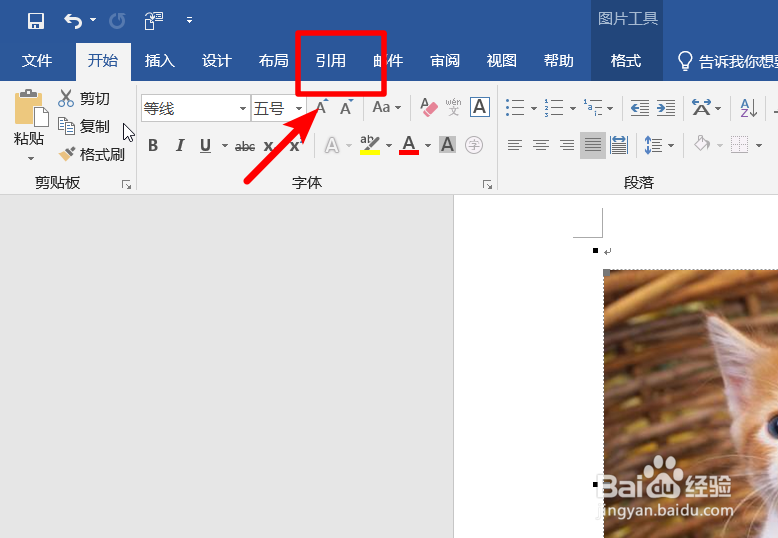 2/8
2/8点击后选中图片,然后选择上方的插入题注的选项。
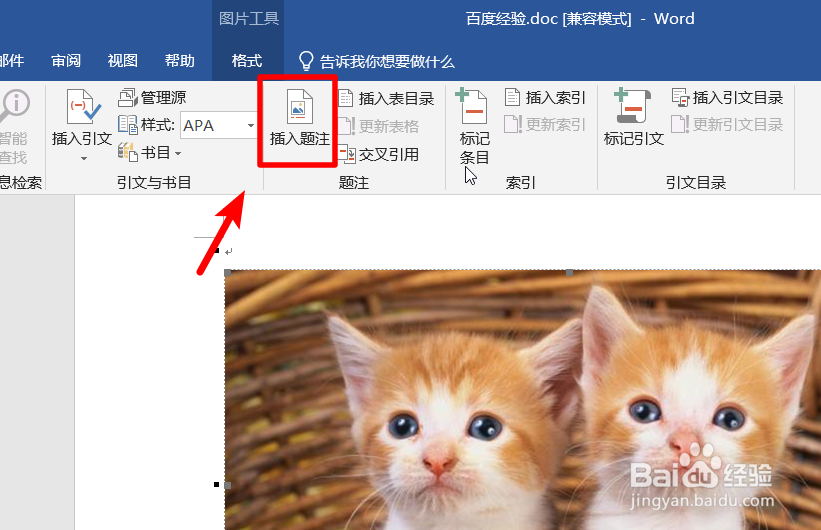 3/8
3/8点击后再插入题注界面,点击确定的选项。
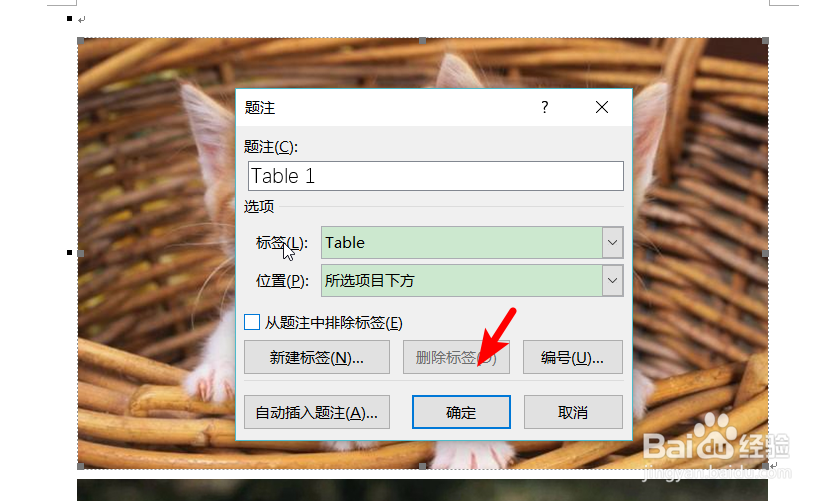 4/8
4/8确定后,我们在题注后方输入图片的说明文字。如下图所示。
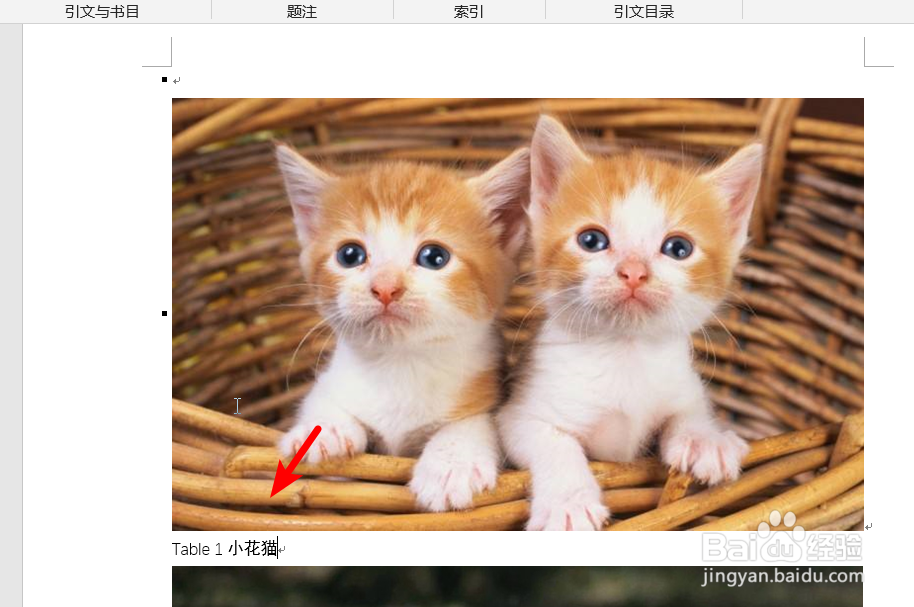
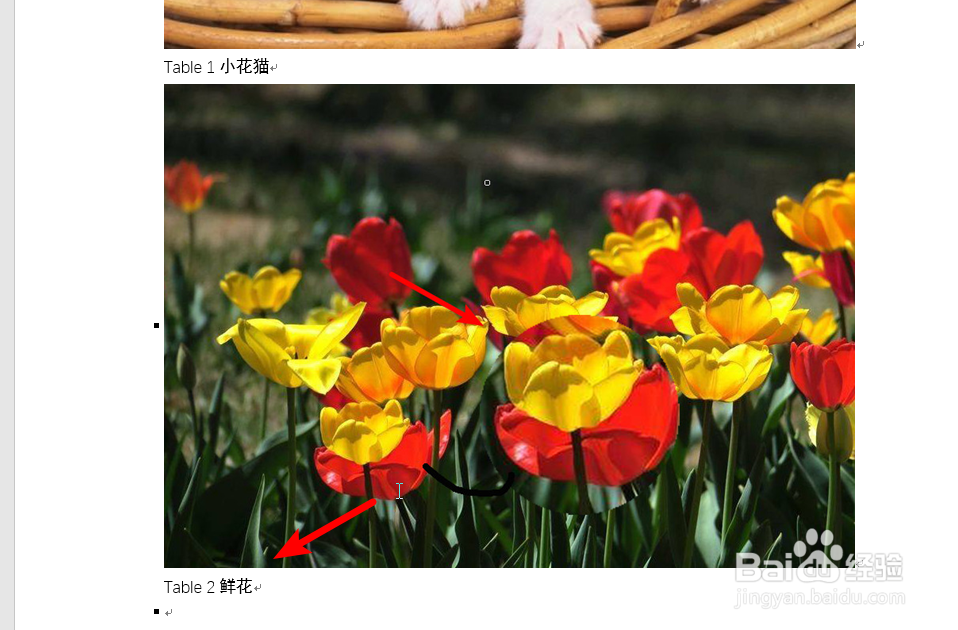 5/8
5/8输入完毕后,点击插入表目录的选项。
 6/8
6/8点击后选择图表目录的样式,然后点击确定。
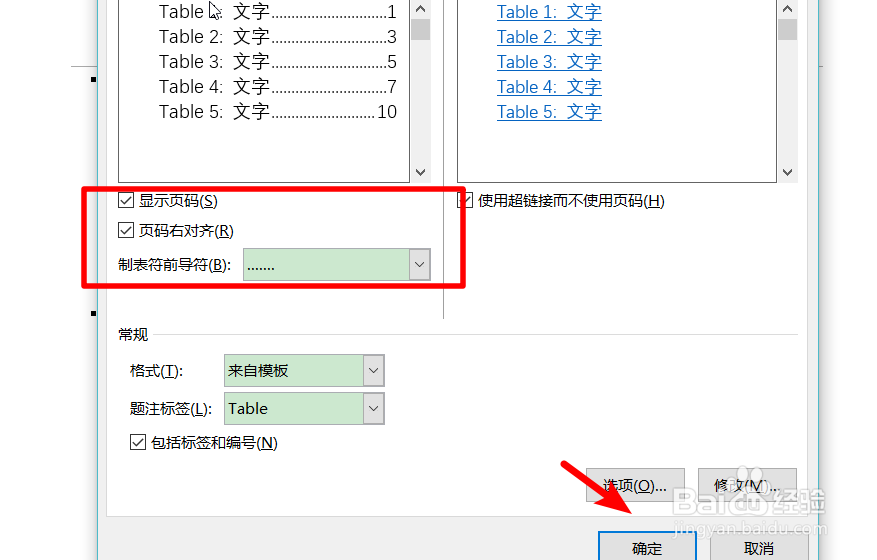 7/8
7/8确定后,可以看到word已经自动生成了图表目录。
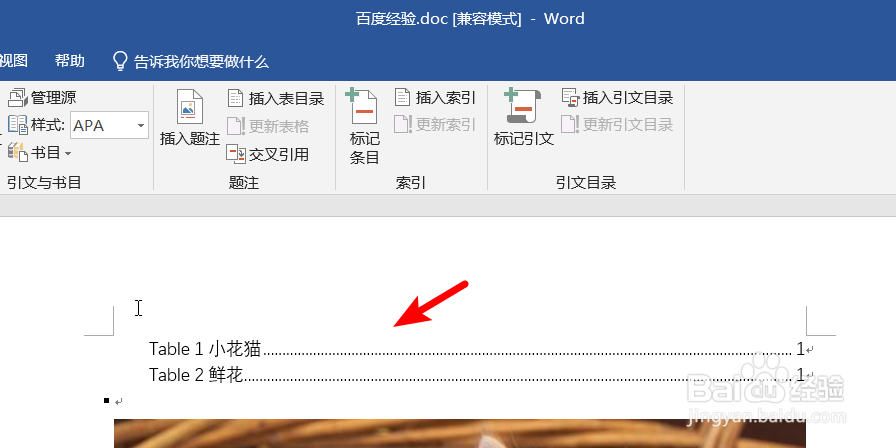 8/8
8/8如果对图表目录的文字进行了修改,也可以在目录上点击右键,选择更新域来进行更新。
 注意事项
注意事项版本:office2019
WORD版权声明:
1、本文系转载,版权归原作者所有,旨在传递信息,不代表看本站的观点和立场。
2、本站仅提供信息发布平台,不承担相关法律责任。
3、若侵犯您的版权或隐私,请联系本站管理员删除。
4、文章链接:http://www.1haoku.cn/art_83327.html
上一篇:excel从单元格提取汉字
下一篇:明日方舟1-7关卡通关攻略
 订阅
订阅